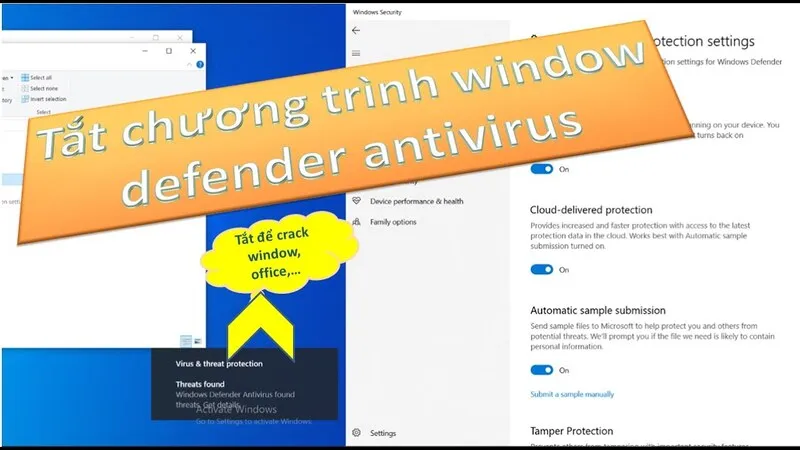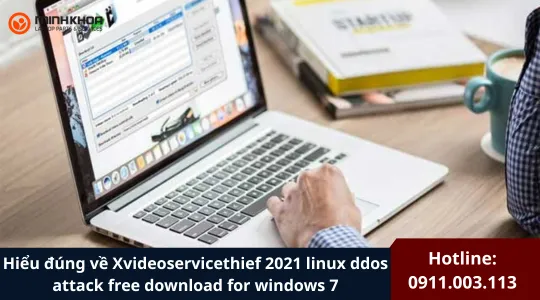Tắt diệt virus win 10: Hướng dẫn chi tiết dành cho bạn
Tắt diệt virus win 10 rất đơn giản nhưng không phải người dùng nào cũng biết và thực hiện hiệu quả. Tất cả những gì bạn cần làm là truy cập cài đặt bảo mật Windows, xác định vị trí cài đặt chống vi-rút và tắt tính năng bảo vệ theo thời gian thực. Bài viết này sẽ hướng dẫn người dùng từng bước chi tiết nhất để đảm bảo bạn có thể hoàn thành các thao tác này một cách dễ dàng nhất. Đừng bỏ lỡ các thông tin sau đây, ngay bây giờ nhé!
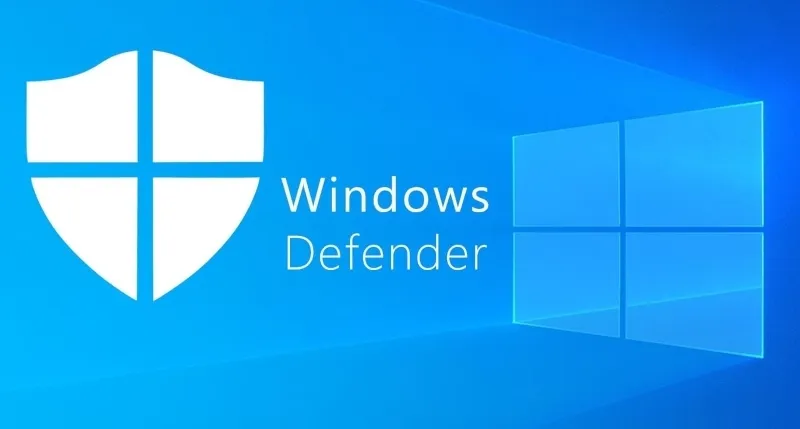
1. Vì sao cần tắt diệt virus win 10?
Xuất phát từ nhiều lý do khác nhau mà người dùng quyết định lựa chọn tắt diệt virus win 10 hay không. Trong đó chúng ta không thể không nhắc đến một số lý do phổ biến sau:
- Một số phần mềm hoặc driver có thể bị chặn bởi phần mềm diệt virus nên người dùng cần tắt diệt virus tạm thời để quá trình cài đặt diễn ra suôn sẻ.
- Phần mềm diệt virus đôi khi gây xung đột với các ứng dụng hoặc tính năng khác của hệ thống, vậy nên, tắt nó chính là cách tốt nhất để bạn kiểm tra xem có phải nguyên nhân xuất phát từ ứng dụng này hay không.
- Người dùng mong muốn cài đặt một phần mềm diệt virus khác nên quyết định tắt Windows Defender.
- Một số người dùng tắt diệt virus windows 10 vì họ cho rằng nó ảnh hưởng đến tốc độ máy tính.
- Bạn có thể tắt diệt virus để tải hoặc mở file bị nhận diện nhầm là mối đe dọa, nguy hiểm cho máy tính.
2. Tắt diệt virus win 10 bằng cách nào?
Tắt phần mềm chống virus trên Windows 10 liên quan đến việc vào cài đặt bảo mật Windows và tắt tính năng bảo vệ thời gian thực. Làm theo các bước sau để tắt phần mềm diệt virus của bạn mà không gặp bất kỳ rắc rối nào.
Lưu lại và thực hiện bạn nhé!
2.1. Bước 1: Mở bảo mật windows 10
Đầu tiên, các bạn hãy nhấn nút Bắt đầu và nhập Bảo mật Windows.
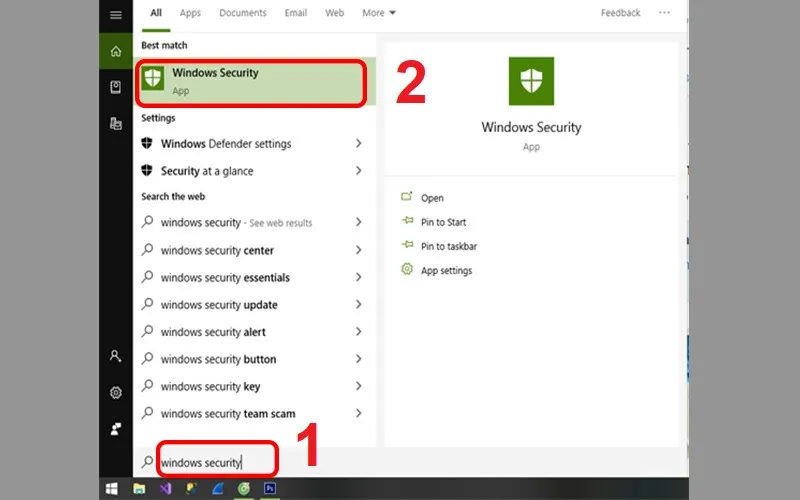
Nhấp vào ứng dụng Bảo mật Windows sẽ mở bảng điều khiển chính, nơi bạn có thể quản lý tất cả các cài đặt bảo mật của mình.
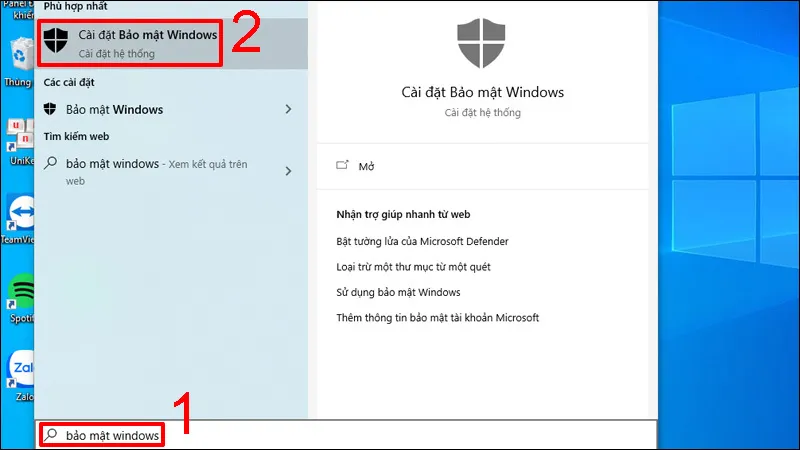
2.2. Bước 2: Đi tới bảo vệ chống virus và mối đe dọa
Khi bạn ở trong Bảo mật Windows, hãy tìm và nhấp vào Bảo vệ chống virus và mối đe dọa. Phần này là nơi bạn có thể xem trạng thái hiện tại của phần mềm chống virus và quản lý cài đặt của nó.
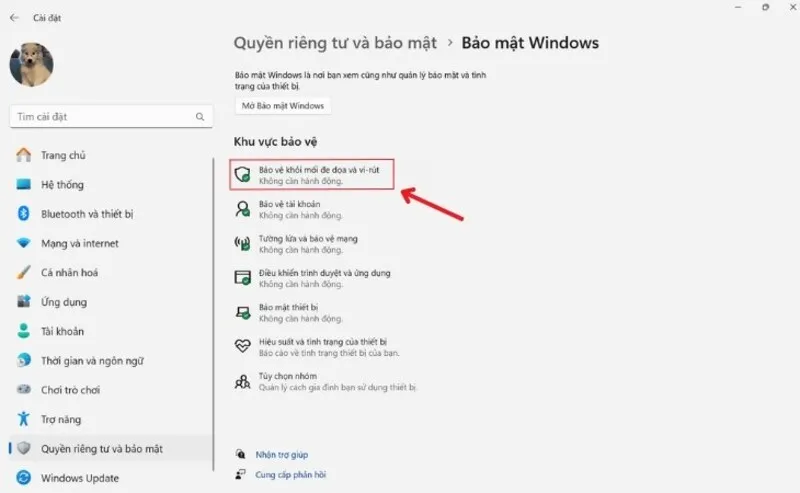
2.3. Bước 3: Truy cập Quản lý cài đặt
Cuộn xuống và nhấp vào Quản lý cài đặt trong cài đặt bảo vệ chống virus và mối đe dọa. Thao tác này sẽ đưa bạn đến một cửa sổ mới, nơi bạn có thể điều chỉnh cài đặt diệt virus cụ thể hơn.
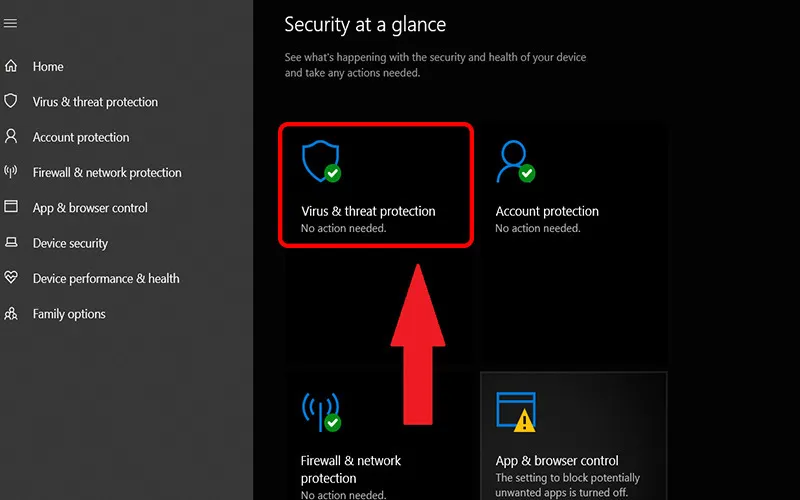
2.4. Bước 4: Tắt tính năng bảo vệ theo thời gian thực
Xác định nút chuyển đổi Bảo vệ thời gian thực và tắt nó đi. Bạn sẽ nhận được lời nhắc yêu cầu xác nhận, hãy chọn vào CÓ. Hành động này sẽ tạm thời vô hiệu hóa phần mềm diệt virus của bạn.
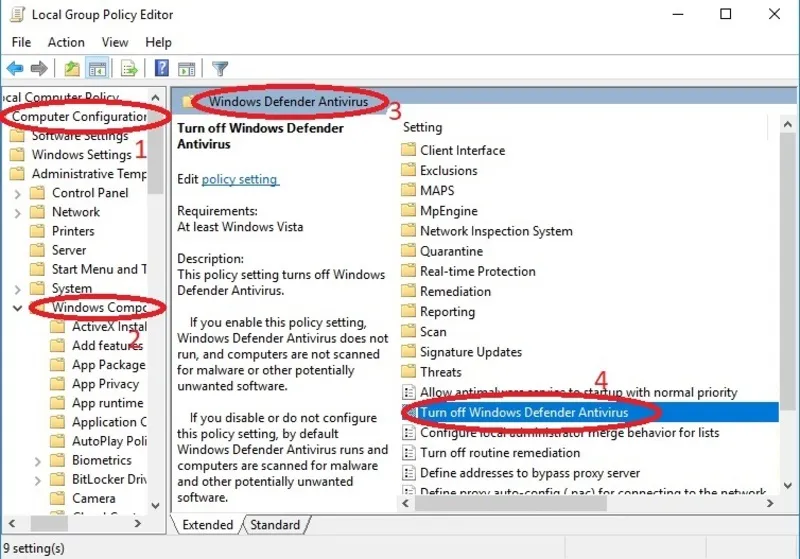
2.5. Bước 5: Xác nhận thay đổi
Đảm bảo rằng nút chuyển đổi để bảo vệ thời gian thực được đặt thành Tắt. Phần mềm diệt virus của bạn hiện đã bị vô hiệu hóa và bạn có thể tiếp tục với bất kỳ tác vụ nào yêu cầu bạn tắt nó.
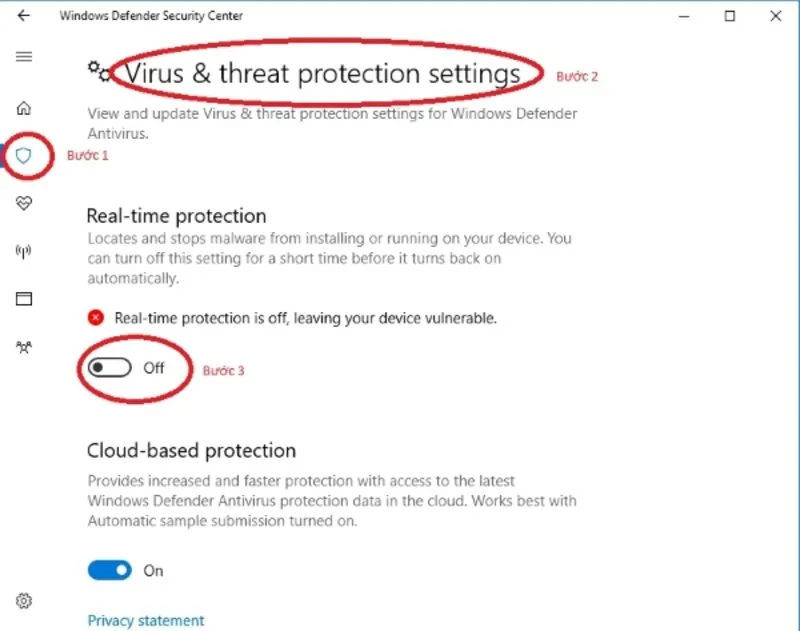
Sau khi hoàn thành các bước này, phần mềm chống vi-rút của bạn sẽ bị vô hiệu hóa và máy tính của bạn có thể dễ bị đe dọa hơn. Đảm bảo bật lại phần mềm diệt virus ngay sau khi bạn hoàn thành nhiệm vụ của mình.
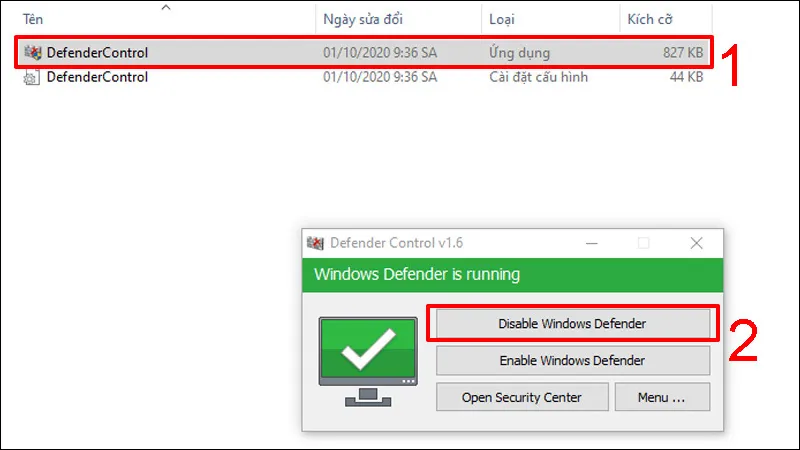
3. Mẹo tắt phần mềm diệt virus trên hệ điều hành windows 10
- Luôn bật lại phần mềm diệt virus ngay sau khi hoàn thành nhiệm vụ để đảm bảo hệ thống của bạn vẫn an toàn.
- Chỉ sử dụng tính năng này khi bạn thực sự cần, chẳng hạn như trong khi cài đặt phần mềm đáng tin cậy mà phần mềm diệt virus của bạn xác định nhầm là mối đe dọa.
- Luôn cập nhật Windows của bạn để bảo vệ khỏi mọi lỗ hổng trong khi phần mềm chống virus của bạn bị tắt.
- Hãy nhớ rằng việc tắt phần mềm chống vi-rút có thể khiến máy tính của bạn gặp rủi ro. Hãy thận trọng khi tải xuống hoặc chạy các chương trình mới.
- Cân nhắc thiết lập điểm khôi phục trước khi thực hiện các thay đổi đối với cài đặt chống virus của bạn để bạn có thể hoàn nguyên lại nếu cần.
Tham khảo bài viết Lỗi restart win 10 và 10 cách khắc phục cơ bản nhất
4. Giải đáp thắc mắc của người dùng
Khi thực hiện các thao tác tắt diệt virus windows 10, người dùng sẽ không tránh khỏi các rắc rối xảy ra. Để bạn yên tâm hơn khi tiến hành từng bước, chúng tôi xin giải đáp một số thắc mắc của bạn như sau:
Hỏi: Tắt phần mềm chống vi-rút trên Windows 10 có an toàn không?
Đáp: Tắt phần mềm diệt virus khiến hệ thống của bạn dễ bị đe dọa hơn, vì vậy thường không nên sử dụng nó trừ khi cần thiết.
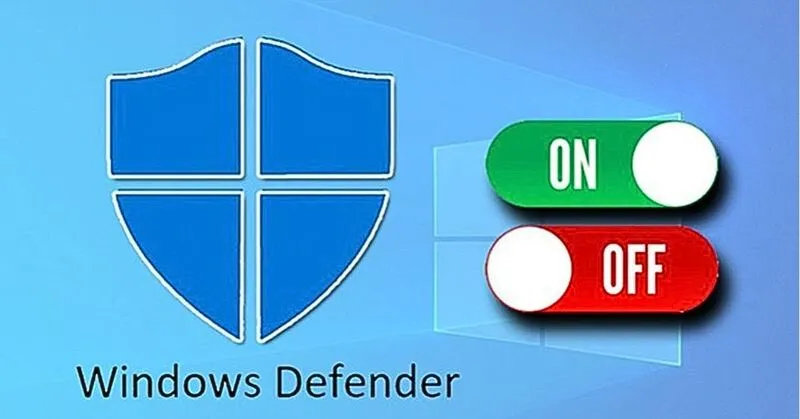
Hỏi: Tôi có thể tạm thời tắt phần mềm diệt virus không?
Đáp: Có, bạn có thể tạm thời vô hiệu hóa nó. Chỉ cần nhớ bật lại nó ngay sau khi bạn hoàn tất.
Hỏi: Tôi có nhận được thông báo nếu phần mềm diệt virus của tôi bị tắt không?
Đáp: Bảo mật Windows sẽ thông báo cho bạn rằng phần mềm chống vi-rút của bạn đã tắt và hệ thống của bạn đang gặp rủi ro.
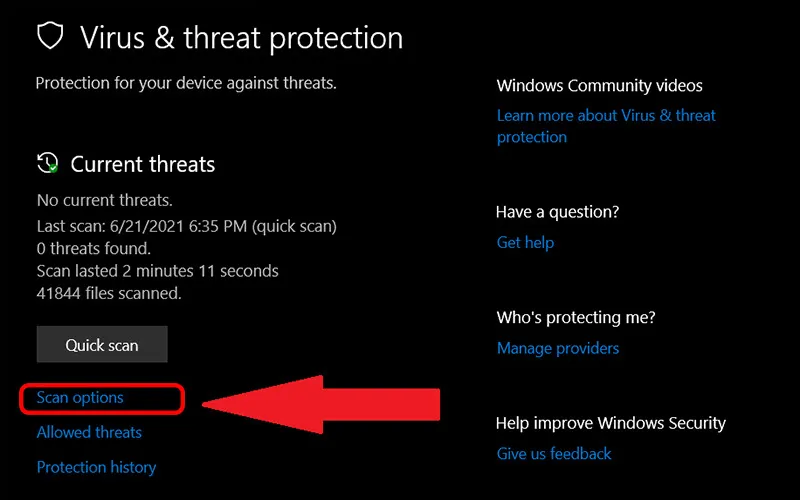
Hỏi: Việc tắt phần mềm chống virus có ảnh hưởng đến tường lửa của tôi không?
Đáp: Không, việc tắt phần mềm chống vi-rút không ảnh hưởng đến cài đặt tường lửa của bạn.
Hỏi: Điều gì sẽ xảy ra nếu tôi không thể bật lại phần mềm diệt virus?
Đáp: Nếu bạn gặp sự cố khi bật lại, hãy khởi động lại máy tính hoặc tìm kiếm trợ giúp từ bộ phận hỗ trợ của Windows.
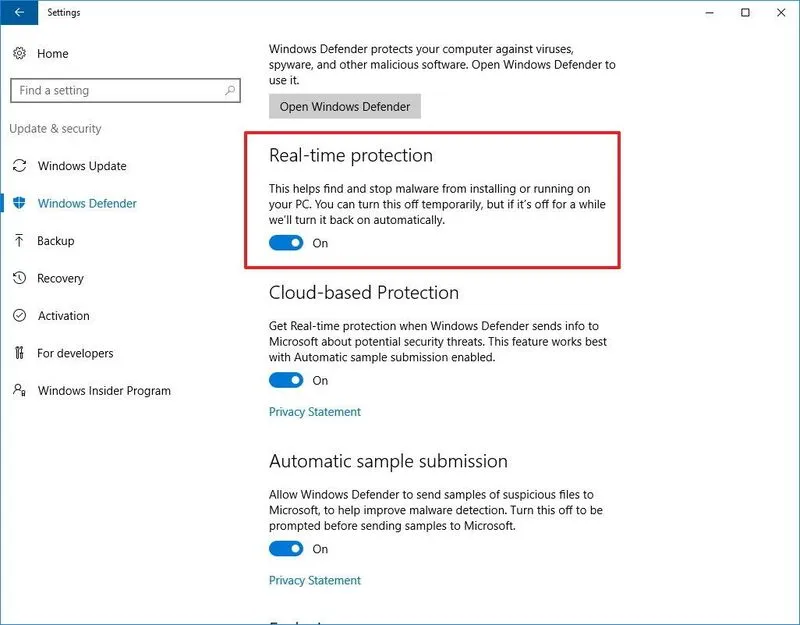
Tắt diệt virus win 10 là một nhiệm vụ đơn giản, nhưng nó đi kèm với rủi ro. Luôn đảm bảo rằng bạn có lý do chính đáng để tắt nó và nhớ bật lại ngay sau khi hoàn thành nhiệm vụ của bạn. Thận trọng và nhận thức được các mối đe dọa tiềm ẩn sẽ giữ an toàn cho hệ thống của bạn. Nếu bạn thấy hướng dẫn này hữu ích, hãy dành một chút thời gian để xem các bài viết khác trên website linhkienminhkhoa.vn nhé!

Nếu bạn muốn MUA/ THAY LINH KIỆN GIÁ SỈ hoặc LẺ hãy liên hệ chúng tôi. Đội ngũ nhân viên của LINH KIỆN MINH KHOA luôn sẵn sàng hỗ trợ quý khách 24/7.
LINH KIỆN MINH KHOA ĐANG Ở ĐÀ NẴNG
- Điện thoại/Zalo Chat: 0911.003.113
- Facebook: www.facebook.com/linhkienminhkhoavn/
- Địa chỉ: 155 Hàm Nghi, Thanh Khê, Đà Nẵng